Usar o Spring Data com a API do Azure Cosmos DB para MongoDB
Este artigo demonstra como criar um aplicativo de exemplo que usa o Spring Data para armazenar e recuperar informações utilizando o Azure Cosmos DB para MongoDB.
Pré-requisitos
Uma assinatura do Azure – crie uma gratuitamente.
- Um cliente Git.
Criar uma conta do Azure Cosmos DB
Criar uma conta do Azure Cosmos DB usando o portal do Azure
Nota
Você pode ler informações mais detalhadas sobre a criação de contas na documentação do Azure Cosmos DB .
Navegue até o portal do Azure em https://portal.azure.com/ e entre.
Selecione Criar um recurso, depois bancos de dados, então Azure Cosmos DB.
Na tela Selecionar uma opção de API, escolha Azure Cosmos DB for MongoDB.
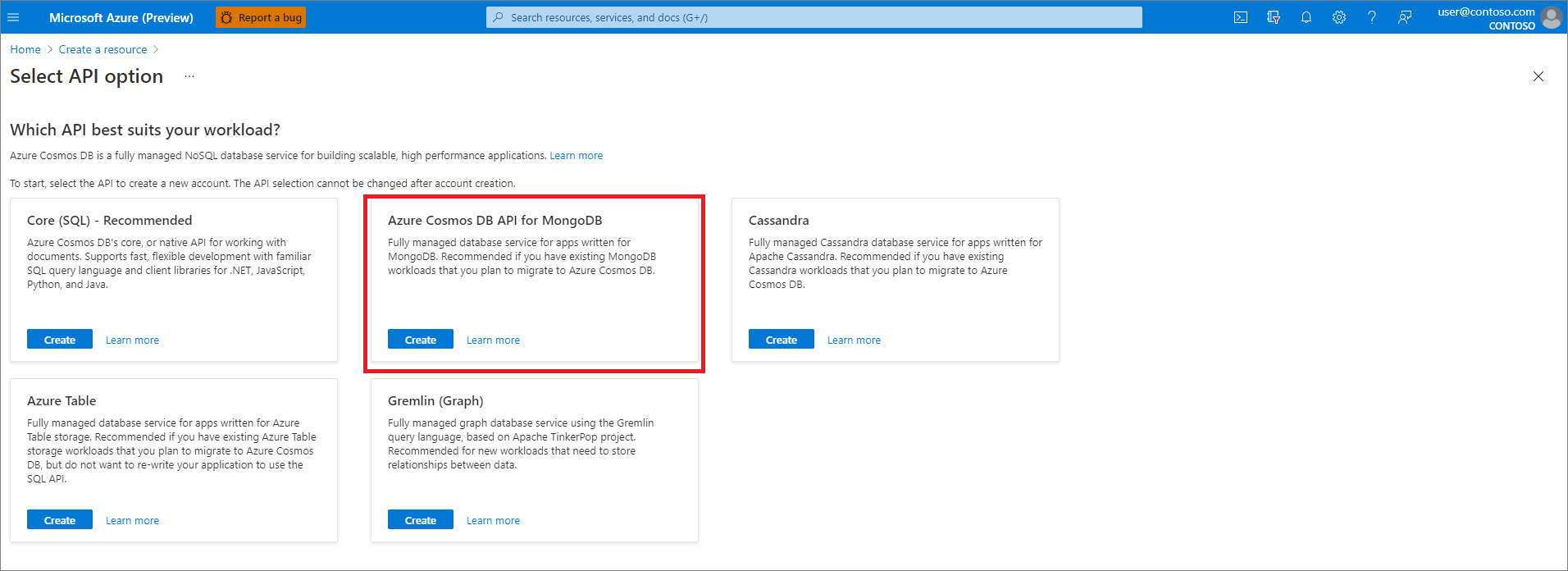
Especifique as seguintes informações:
- Assinatura: especifique sua assinatura do Azure a ser usada.
- grupo de recursos: especifique se deseja criar um novo grupo de recursos ou escolher um grupo de recursos existente.
- nome da conta: escolha um nome exclusivo para sua conta do Azure Cosmos DB; isso será usado para criar um nome de domínio totalmente qualificado, como wingtiptoysmongodb.documents.azure.com.
- API: especifique
Azure Cosmos DB for MongoDB APIpara este tutorial. - Local: especifique a região geográfica mais próxima do banco de dados.
Após ter inserido todas as informações acima, clique em Revisar + Criar.
Se estiver tudo correto na página de revisão, clique em Criar.
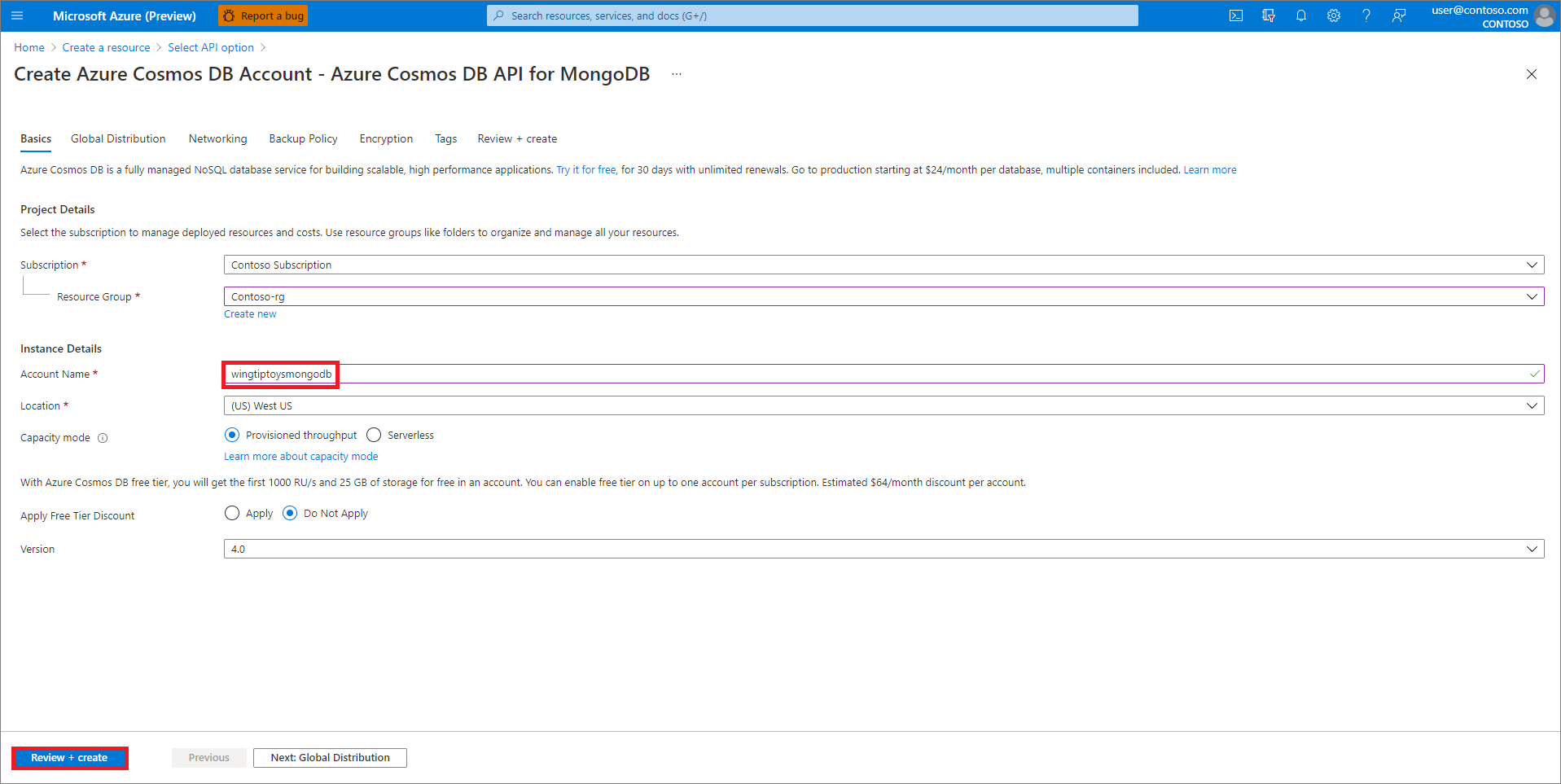
Recuperar a cadeia de conexão para sua conta do Azure Cosmos DB
Navegue até o portal do Azure em https://portal.azure.com/ e entre.
Clique em Todos os Recursose clique na conta do Azure Cosmos DB que você acabou de criar.
Clique
cadeias de conexão e copie o valor do campo cadeia de conexão primária; você usará esse valor para configurar seu aplicativo mais tarde. 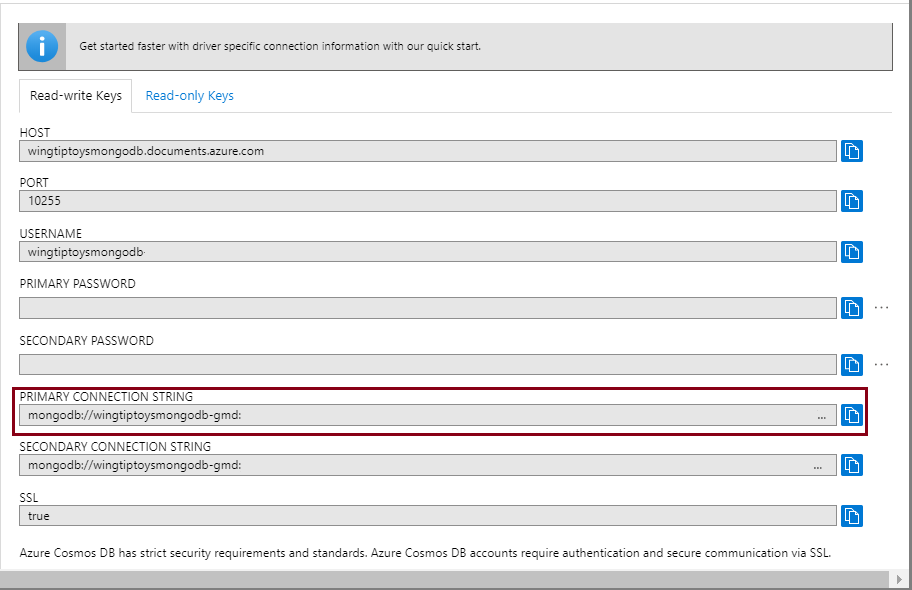
Configurar o aplicativo de exemplo
Abra um shell de comando e clone o projeto de exemplo usando um comando git como o seguinte exemplo:
git clone https://github.com/spring-guides/gs-accessing-data-mongodb.gitCrie um diretório resources no diretório raiz>do projeto </complete/src/main do projeto de exemplo e, em seguida, crie um arquivo application.properties no diretório resources.
Abra o arquivo application.properties em um editor de texto e adicione as seguintes linhas no arquivo e substitua os valores de exemplo pelos valores apropriados anteriormente:
spring.data.mongodb.database=wingtiptoysmongodb spring.data.mongodb.uri=mongodb://wingtiptoysmongodb:AbCdEfGhIjKlMnOpQrStUvWxYz==@wingtiptoysmongodb.documents.azure.com:10255/?ssl=true&replicaSet=globaldbOnde:
Parâmetro Descrição spring.data.mongodb.databaseEspecifica o nome da sua conta do Azure Cosmos DB mencionado anteriormente neste artigo. spring.data.mongodb.uriEspecifica a Cadeia de conexão primária referida anteriormente neste artigo. Salve e feche o arquivo application.properties.
Empacotar e testar o aplicativo de exemplo
Para criar o aplicativo, navegue até o diretório /gs-accessing-data-mongodb/complete, que contém o arquivo pom.xml.
Crie o aplicativo de exemplo com o Maven e configure o Maven para ignorar testes; por exemplo:
mvn clean package -DskipTestsInicie o aplicativo de exemplo; por exemplo:
java -jar target/accessing-data-mongodb-complete-0.0.1-SNAPSHOT.jarSeu aplicativo deve retornar valores como o seguinte:
Customers found with findAll(): ------------------------------- Customer[id=5c1b4ae4d0b5080ac105cc13, firstName='Alice', lastName='Smith'] Customer[id=5c1b4ae4d0b5080ac105cc14, firstName='Bob', lastName='Smith'] Customer found with findByFirstName('Alice'): -------------------------------- Customer[id=5c1b4ae4d0b5080ac105cc13, firstName='Alice', lastName='Smith'] Customers found with findByLastName('Smith'): -------------------------------- Customer[id=5c1b4ae4d0b5080ac105cc13, firstName='Alice', lastName='Smith'] Customer[id=5c1b4ae4d0b5080ac105cc14, firstName='Bob', lastName='Smith']
Resumo
Neste tutorial, você criou um aplicativo Java de exemplo que usa o Spring Data para armazenar e recuperar informações usando o Azure Cosmos DB para MongoDB.
Limpar recursos
Quando não for mais necessário, use o portal do Azure para excluir os recursos criados neste artigo e evitar cobranças inesperadas.
Próximas etapas
Para saber mais sobre o Spring e o Azure, prossiga para o centro de documentação do Spring on Azure.
Consulte também
Para obter mais informações sobre como usar o Azure com Java, consulte Azure para Desenvolvedores Java e Trabalhando com o Azure DevOps e Java.